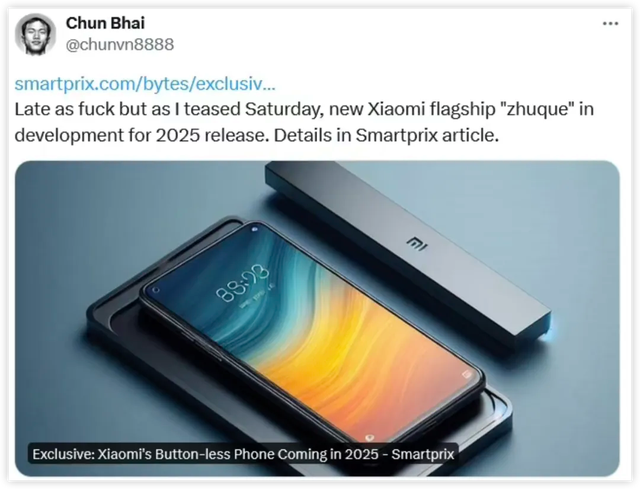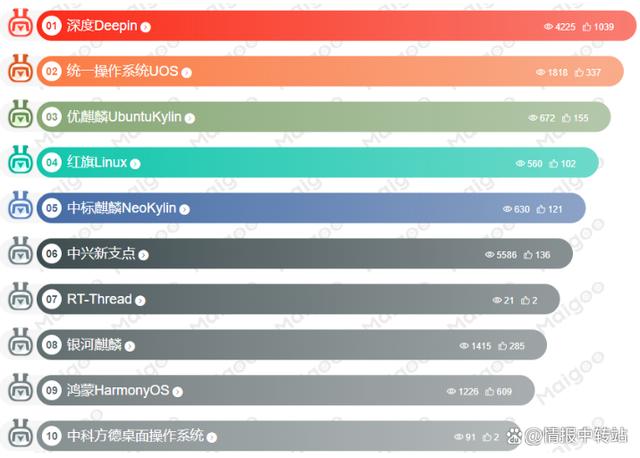在数字化生活的今天,蓝牙耳机已成为我们日常不可或缺的伴侣。无论是享受音乐,还是进行语音通话,它都提供了无与伦比的便利。然而,许多人在尝试将蓝牙耳机与电脑连接时遇到了困难。今天,我们就来详细解析电脑如何连接蓝牙耳机,带你轻松步入无线音频的新时代!
一、确认电脑支持蓝牙
首先,你需要确认你的电脑是否支持蓝牙功能。一般来说,大部分现代笔记本电脑都内置了蓝牙模块,可以直接使用。但如果你是台式机用户,可能需要额外购买一个USB蓝牙适配器,来为你的电脑添加蓝牙功能。
二、开启电脑和耳机的蓝牙
打开电脑的设置,找到并点击“蓝牙”选项。确保蓝牙功能已经开启,并处于可被其他设备搜索到的状态。
同时,长按蓝牙耳机的开机按钮数秒,进入到配对模式。此时,耳机的信号灯应该会闪烁,表示它已准备好与电脑进行连接。
三、添加蓝牙耳机
在电脑的设置中,点击“添加蓝牙设备”。系统会自动搜索附近的蓝牙设备。
在搜索到的设备列表中,找到并选择你的蓝牙耳机型号。
点击连接,系统会开始与蓝牙耳机进行配对。
四、完成连接设置
配对成功后,蓝牙耳机的信号灯应该会变为常亮状态,表示已成功连接。
此时,你可以在电脑的声音设置中,选择蓝牙耳机作为默认播放设备。这样,你就可以通过蓝牙耳机来享受电脑上的音乐或进行语音通话了。
五、常见问题及解决方法
虽然大部分情况下,连接过程应该很顺利,但有时也可能会遇到一些问题。以下是一些常见的问题及解决方法:
电脑无法搜索到蓝牙耳机:
确保蓝牙耳机已开启并处于配对模式。
尝试将蓝牙耳机与电脑靠近一些,以减少信号干扰。
检查电脑的蓝牙驱动是否已更新到最新版本。
连接成功后但无法播放声音:
在电脑的声音设置中,确认已选择蓝牙耳机作为默认播放设备。
检查蓝牙耳机的音量是否已调高。
尝试断开连接后重新连接蓝牙耳机。
连接不稳定或经常断开:
确保电脑与蓝牙耳机之间没有过多的障碍物,以减少信号干扰。
尝试更新电脑的蓝牙驱动或蓝牙耳机的固件。
检查是否有其他蓝牙设备在附近造成干扰,如有,请尝试关闭它们或将其移远一些。
六、总结
通过以上步骤,你应该已经成功地将蓝牙耳机与电脑连接起来了。现在,你可以尽情地享受无线音频带来的便利和乐趣了!无论是听音乐、看电影还是进行语音通话,蓝牙耳机都能为你提供更加自由和舒适的体验。希望这篇文章能对你有所帮助,祝你使用愉快!
#数码科技解答#